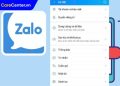Cách sửa laptop Dell không lên màn hình là điều được nhiều người quan tâm khi gặp phải tình trạng thiết bị mở không hiện hình ảnh, dù máy vẫn có điện vào hoặc nghe tiếng quạt chạy. Đây là lỗi phổ biến nhưng cũng gây nhiều phiền toái trong quá trình sử dụng, đặc biệt là khi bạn cần xử lý công việc hoặc học tập gấp. Trong bài viết này, Care Center sẽ giúp bạn xác định nguyên nhân và hướng dẫn chi tiết các bước xử lý lỗi không lên màn hình trên laptop Dell một cách dễ hiểu, dễ thực hiện và hiệu quả nhất.
Xem nhanh
- 1 Tại sao laptop Dell mở không lên màn hình?
- 2 Cách sửa laptop Dell không lên màn hình hiệu quả, nhanh chóng
- 2.1 Nhấn giữ nút nguồn để tắt laptop Dell hoàn toàn
- 2.2 Kiểm tra màn hình hiển thị
- 2.3 Làm nguội máy nếu hoạt động quá tải
- 2.4 Tháo các thiết bị ngoại vi và thẻ nhớ
- 2.5 Kiểm tra cục sạc và nguồn điện
- 2.6 Vệ sinh hoặc thay thế RAM
- 2.7 Khôi phục BIOS về mặc định
- 2.8 Kiểm tra hoặc thay thế cáp màn hình cho laptop Dell
- 2.9 Lỗi mainboard hoặc card đồ họa rời bị chập
- 3 Một số lưu ý khi sử dụng để tránh lỗi không lên màn hình
- 4 Nên làm gì nếu đã thử mọi cách mà laptop vẫn không lên màn hình?
Tại sao laptop Dell mở không lên màn hình?
Khi laptop Dell gặp lỗi mở không lên màn hình, nguyên nhân có thể đến từ cả phần mềm lẫn phần cứng, dưới đây là những khả năng thường gặp:
- Laptop chưa tắt hoàn toàn, bị treo ở trạng thái ngủ.
- Màn hình hỏng hoặc cáp màn hình bị đứt.
- Card màn hình hoặc mainboard gặp lỗi.
- Lỗi phần mềm, cập nhật Windows thất bại.
- RAM bị lỏng hoặc bụi bẩn lâu ngày.
- Thiết bị hoạt động quá tải hoặc nhiệt độ cao.
- Adapter sạc cung cấp nguồn không ổn định.
Việc xác định đúng nguyên nhân là yếu tố then chốt để tiến hành sửa chữa hiệu quả.

Cách sửa laptop Dell không lên màn hình hiệu quả, nhanh chóng
Dưới đây là những bước xử lý cụ thể mà bạn có thể áp dụng tại nhà hoặc cân nhắc mang máy đến trung tâm sửa chữa nếu cần.
Nhấn giữ nút nguồn để tắt laptop Dell hoàn toàn
Khi laptop không hiện màn hình, có thể hệ thống đang bị treo. Hãy nhấn giữ nút nguồn khoảng 7-10 giây để tắt máy hoàn toàn. Đợi thêm 30 giây rồi bấm nút nguồn để khởi động lại. Đây là cách sửa laptop Dell không lên màn hình khắc phục đơn giản nhưng có thể hiệu quả trong nhiều trường hợp lỗi hệ điều hành nhẹ.

Kiểm tra màn hình hiển thị
Quan sát kỹ màn hình xem có sáng nhẹ, hiển thị mờ hoặc có chữ nào không. Nếu màn hình tối đen, có thể đèn nền hoặc màn hình đã hỏng. Hãy thử kết nối máy với một màn hình ngoài qua cổng HDMI/VGA để kiểm tra. Nếu màn hình ngoài hiển thị được, thì vấn đề nằm ở màn hình máy.

Làm nguội máy nếu hoạt động quá tải
Nếu laptop quá nóng, hệ thống sẽ tự ngắt để bảo vệ phần cứng. Trong trường hợp này, bạn hãy tắt nguồn, tháo sạc và để máy nghỉ ít nhất 15-30 phút để nhiệt độ giảm, sau đó hãy khởi động lại để kiểm tra.

Tháo các thiết bị ngoại vi và thẻ nhớ
USB boot, thẻ nhớ hoặc ổ cứng di động đôi khi có thể can thiệp vào quá trình khởi động hệ điều hành. Cách sửa laptop Dell không lên màn hình là hãy tháo toàn bộ thiết bị ngoại vi đang kết nối, bao gồm cả USB, thẻ nhớ, chuột, bàn phím rời rồi thử khởi động lại máy.

Kiểm tra cục sạc và nguồn điện
Sạc kém chất lượng hoặc đã hỏng sẽ khiến nguồn điện không đủ cấp cho máy. Hãy thử dùng sạc khác tương thích với máy Dell để xác định nguyên nhân. Ngoài ra, hãy kiểm tra ổ điện, dây nguồn xem có bị lỏng hoặc chập chờn không.

Vệ sinh hoặc thay thế RAM
RAM bị lỏng hoặc bám bụi sẽ khiến hệ thống không khởi động được. Bạn nên tháo nắp lưng máy, nhẹ nhàng gỡ thanh RAM ra, dùng khăn mềm hoặc cọ chuyên dụng vệ sinh chân tiếp xúc. Sau đó gắn RAM lại chắc chắn và thử khởi động lại máy.

Khôi phục BIOS về mặc định
Nếu bạn từng chỉnh sửa thiết lập BIOS hoặc cập nhật BIOS thất bại, điều này có thể khiến máy không lên hình. Cách sửa laptop Dell không lên màn hình là trong lúc khởi động, nhấn phím F2 hoặc F12 (tùy dòng máy) để vào BIOS, sau đó chọn Load Setup Defaults để khôi phục cài đặt gốc.

Kiểm tra hoặc thay thế cáp màn hình cho laptop Dell
Ở một số mẫu Dell, dây cáp màn hình đi qua bản lề và dễ bị đứt gãy theo thời gian. Nếu bạn nghe tiếng Windows khởi động, nhưng màn hình vẫn đen, rất có thể dây cáp màn hình đã bị lỗi. Hãy mang máy đến trung tâm để kiểm tra và thay thế.

Lỗi mainboard hoặc card đồ họa rời bị chập
Nếu tất cả các bước trên không hiệu quả, có thể laptop Dell đã gặp lỗi phần cứng nghiêm trọng như hỏng mainboard, card đồ họa rời bị chập,… Lúc này, cách tốt nhất là bạn nên mang máy đến trung tâm bảo hành hoặc cửa hàng sửa chữa uy tín như Care Center để được kiểm tra chính xác và thay linh kiện nếu cần thiết.

Một số lưu ý khi sử dụng để tránh lỗi không lên màn hình
Để hạn chế sử dụng cách sửa laptop Dell không lên màn hình, bạn nên ghi nhớ những mẹo sử dụng sau:
- Không vừa sạc vừa sử dụng trong thời gian dài, tránh làm nóng máy.
- Cập nhật hệ điều hành Windows từ nguồn chính thức.
- Không sử dụng adapter sạc không chính hãng.
- Tránh va đập mạnh hoặc để máy ở nơi ẩm thấp, nóng bức.
- Thường xuyên vệ sinh laptop Dell, đặc biệt là khe tản nhiệt và RAM.
Việc sử dụng máy đúng cách sẽ giúp kéo dài tuổi thọ và hạn chế các lỗi vặt như không lên màn hình.

Nên làm gì nếu đã thử mọi cách mà laptop vẫn không lên màn hình?
Nếu bạn đã thử tất cả các cách như vệ sinh RAM, kiểm tra màn hình ngoài, thay adapter sạc, làm mát máy,… nhưng laptop Dell vẫn không lên màn hình, rất có thể máy đang gặp lỗi phần cứng nghiêm trọng như mainboard hỏng, card đồ họa lỗi, cáp màn hình đứt.
Lúc này, bạn nên mang thiết bị đến trung tâm sửa chữa laptop uy tín như Care Center để được kiểm tra và chẩn đoán chính xác. Việc tự tháo máy khi không có kinh nghiệm có thể gây ra lỗi nặng hơn hoặc mất bảo hành. Tại trung tâm, kỹ thuật viên sẽ giúp bạn xử lý nhanh chóng và đảm bảo an toàn cho thiết bị.

Cách sửa laptop Dell không lên màn hình tuy có nhiều hướng xử lý, nhưng chỉ cần bạn xác định đúng nguyên nhân thì việc khắc phục sẽ trở nên đơn giản hơn rất nhiều. Hãy áp dụng từng bước theo hướng dẫn trên và nếu cần, hãy nhờ đến sự hỗ trợ từ Care Center để đảm bảo an toàn và hiệu quả nhất nhé. Chúc bạn sớm khắc phục thành công sự cố không lên màn hình và sử dụng laptop Dell ổn định, mượt mà trở lại!
Đọc thêm:
- Sửa màn hình laptop Dell bao nhiêu tiền? Cập nhật bảng giá mới nhất
- Địa điểm sửa sạc laptop Dell uy tín chất lượng giá tốt tại TPHCM
- Sửa bản lề laptop Dell giá bao nhiêu, địa chỉ sửa uy tín TPHCM
- Bật mí cách sửa laptop Dell bị lỗi Supportassist dễ dàng hiệu quả
Địa chỉ Trung tâm bảo hành Care Center
64 Bạch Đằng, P.Bình Thạnh, Tp. HCM